音泉(おんせん)は、インターネットラジオ配信サイトで、アニメ、ゲーム、声優に関連した番組を多数配信しています。音泉は、アプリやブラウザを通じて簡単に聴けるため、PCやスマートフォンでも番組を楽しむことができます。
今回では、PCで音泉のラジオ番組を録音して保存する方法を紹介します。音泉のラジオ番組を録音して保存したい方は、ぜひ本文をご参考ください。
音泉のラジオ番組を録音したいなら、録音ソフトを利用することをおすすめします。特に、WonderFox HD Video Converter Factory Proは、PCの内部音声やマイク音を簡単に録音できるソフトです。
このソフトは、直感的なインターフェースを持ち、初心者でもすぐに録音できます。音泉のラジオ番組を録音して、MP3、WAV、AAC、AC3形式で保存することができます。さらに、他の機能も豊富で、音泉のラジオ番組を録音した後、必要に応じて音声の変換や編集を行うことができます。
関連記事:超!A&G+を録音、録音した音声をMP3に変換
まず、WonderFox HD Video Converter Factory Proをパソコンにインストールします。ソフトのインストールが完了したら、ソフトを起動し、メイン画面から「録音」機能を選択します。
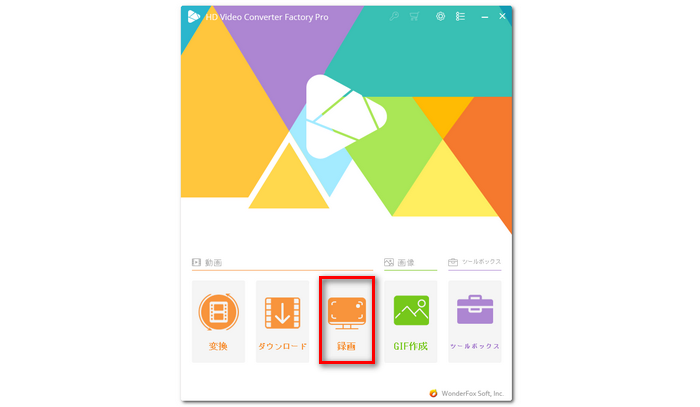
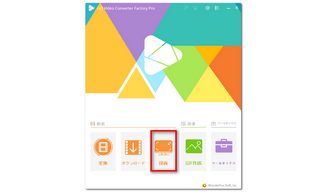
画面上部で「音声録音モード」を選択します。そして、「形式」のドロップダウンリストから録音ファイルの出力形式を選択します。
そして、録音デバイスの設定を行います。「システム音」にチェックを入れることで、、システム音を録音デバイスとして指定できます。
音泉のラジオ番組を録音する場合、マイク音を収録する必要がないので、「マイク音」のチェックを外してください。
下部の「▼」ボタンをクリックしてファイルの保存先を設定します。
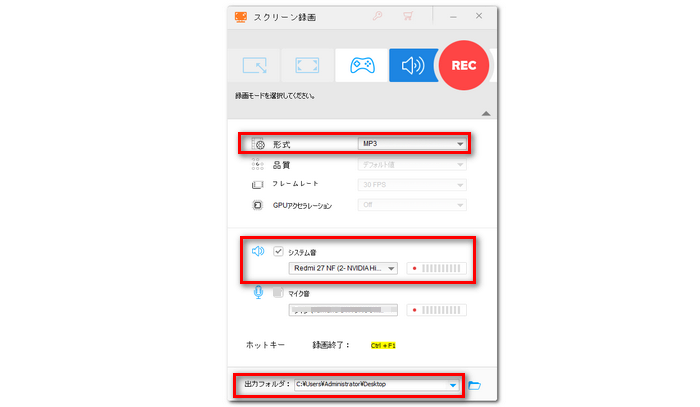
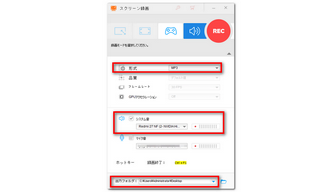
「REC」ボタンをクリックすると、カウントダウン5秒後に番組の録音が始まります。また、音泉のラジオ番組を録音する場合は、キーボードの「Ctrl」+「F1」を同時に押します。
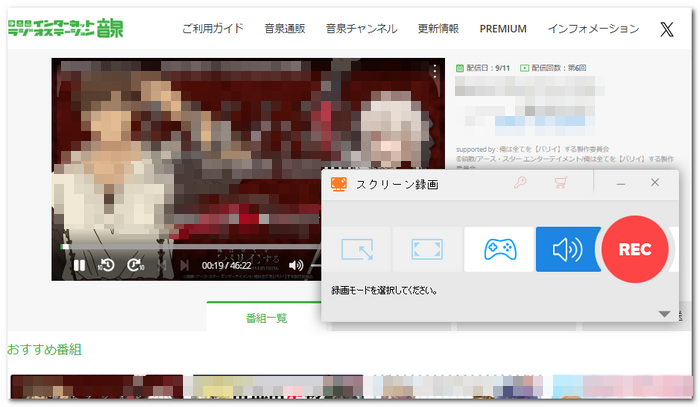
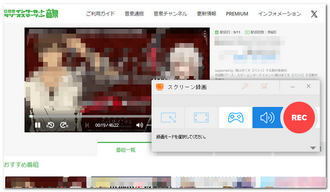
WonderFox HD Video Converter Factory Pro以外に、音泉のラジオ番組を録音できるソフトを2つ紹介します。
1、Audacity(オーダシティ)
Audacity(オーダシティ)は、無料でオープンソースの音声編集ソフトです。コピー、分割、ノイズ除去、ピッチの変更、などの多彩な編集機能を提供しています。また、音声録音も簡単に行えます。音泉のラジオ番組を録音し、MP3やWAVなど多くのフォーマットで保存することができます。
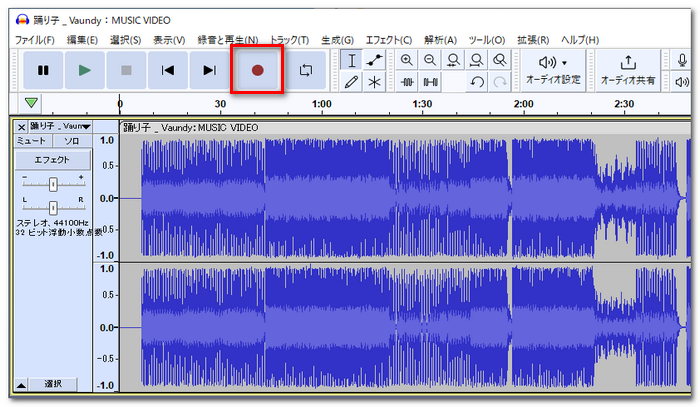

2、Icecream Screen Recorder
Icecream Screen Recorderは、使いやすいインターフェースを持つスクリーンレコーダーです。Windows、Mac、Androidで利用できます。全画面、特定のウィンドウ、または選択した領域を録画できます。システム音やマイク音を同時に録音することが可能です。ただし、無料版では録音時間は最大5分までです。
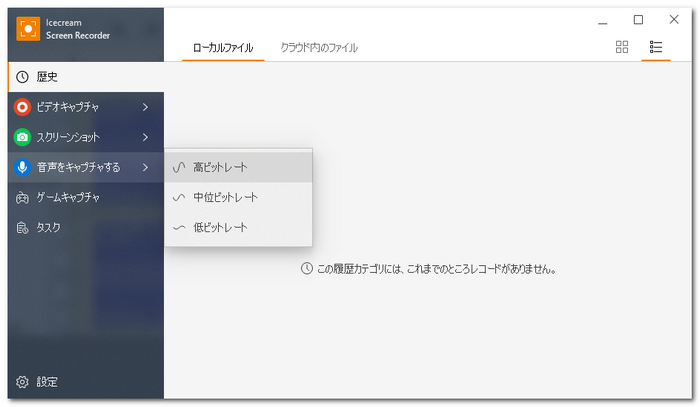
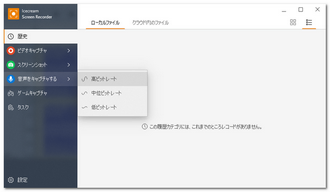
1、音泉のラジオ番組を録音する前に、「ステレオミキサー」を有効にする必要があります。これにより、ラジオ番組の音声を正しく録音できるようになります。
2、録音したコンテンツは、私的使用の範囲内で楽しむことができますが、インターネット上にアップロードしないでください。
以上では、音泉のラジオ番組を録音して保存する方法と、音泉のラジオ番組を録音するためのソフトを紹介しました。これらの情報が、お役に立てれば幸いです。
利用規約 | プライバシーポリシー | ライセンスポリシー | Copyright © 2009-2026 WonderFox Soft, Inc. All Rights Reserved.